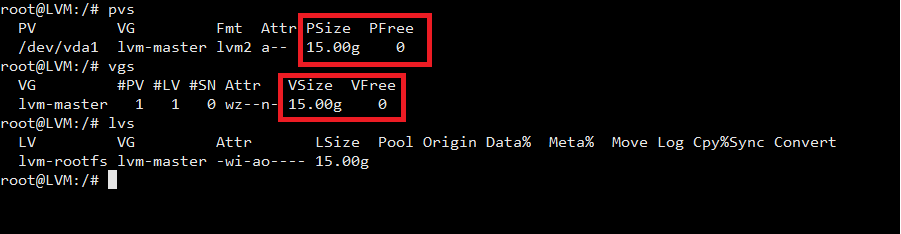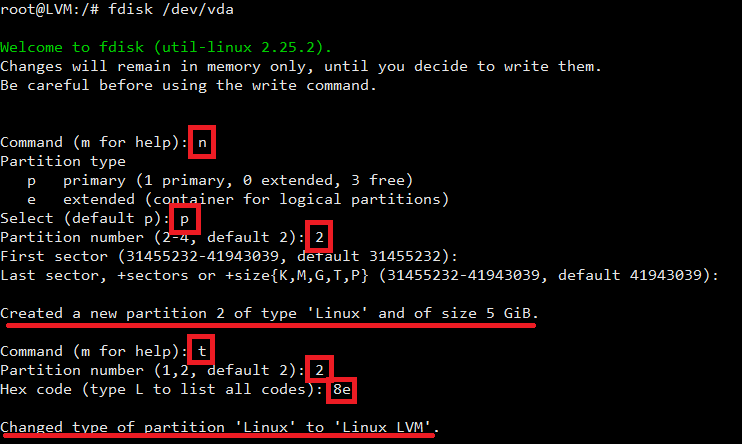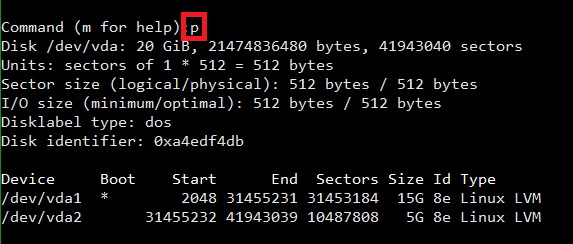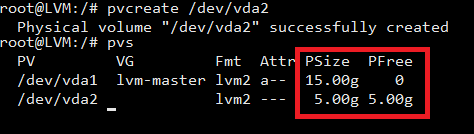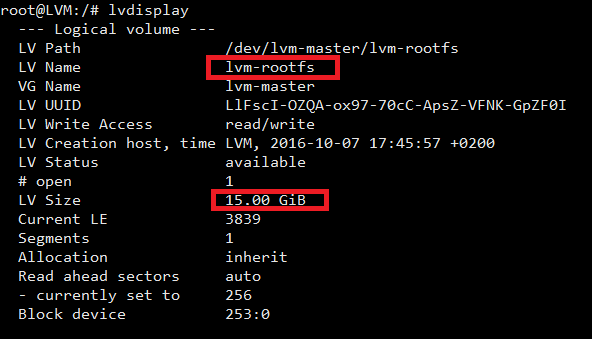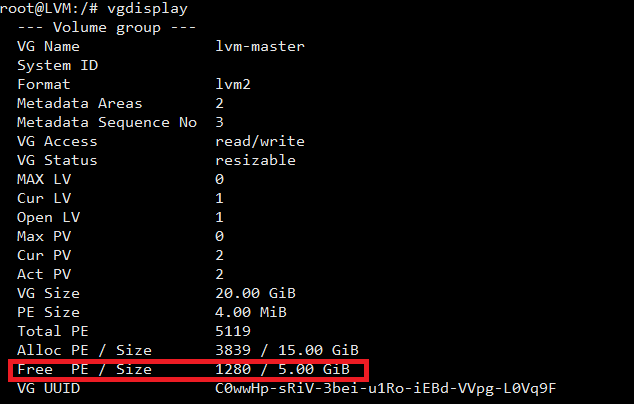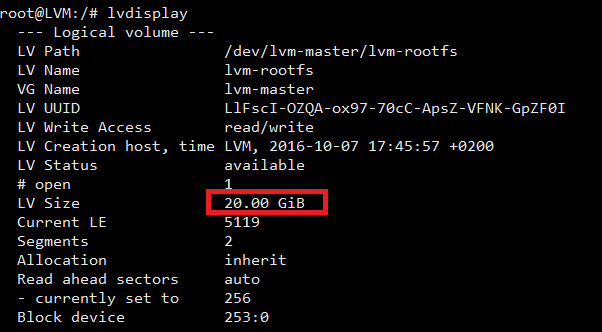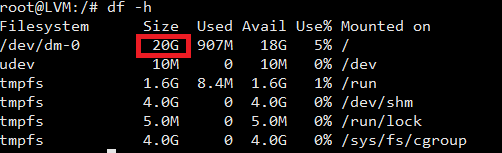In diesem Tutorial zeigen wir Ihnen, wie Sie eine Linux-Festplatte auf einem dedizierten SIM-Networks Single Server mit einem Intel® Xeon® 4-Core-Prozessor und zwei 500 GB-Festplatten erweitern können, auf dem wir bei der Bestellung Debian installiert haben. Es ist wichtig zu erwähnen, dass dieser Server die Möglichkeit bietet, sowohl die Menge des Arbeitsspeichers als auch die Anzahl der verfügbaren Festplatten verschiedener Typen zu erweitern. Auf diese Weise wird die Funktionalität erheblich verbessert, um den individuellen Bedürfnissen der Benutzer gerecht zu werden.
Mit seiner hohen Leistungsfähigkeit und Skalierbarkeit bietet dieser Server flexible Anpassungsmöglichkeiten, die es Ihnen ermöglichen, ihn genau auf die individuellen Bedürfnisse Ihres Unternehmens abzustimmen.
Bevor Sie beginnen, sollten Sie sicherstellen, dass Sie über eine aktuelle Sicherung (Backup) aller Serverdaten verfügen. Bei Änderungen an den Partitionen besteht die Gefahr des Datenverlustes.
Nützliche Sicherheitstipps:
- Sichern Sie Ihre Daten regelmäßig, bevor Sie Änderungen vornehmen.
- Halten Sie bootfähige Notfallmedien für den Ernstfall bereit.
- Verwenden Sie getestete und stabile Softwareversionen, um Risiken zu minimieren.
Ausgangsdaten: Betriebssystem: Debian Linux 8. Die ursprüngliche LVM-Größe beträgt 15 GB. Ziel: Erweiterung des LVM auf 20 GB, für den gesamten verfügbaren Festplattenplatz.
Wichtig! Bevor Sie Änderungen vornehmen, stellen Sie sicher, dass Sie alle Serverdaten sichern (Backup). Jede Änderung an den Partitionen birgt das Risiko eines Datenverlustes.
Es gibt eine weitere Möglichkeit, eine Festplatte in Linux (Debian, CentOS, Ubuntu) zu erweitern.